Τρόπος κατάργησης αξιόπιστων συσκευών από τον Λογαριασμό Google
Άλλος χρήσιμος οδηγός / / August 04, 2021
Διαφημίσεις
Όταν αποκτάτε πρόσβαση στον λογαριασμό σας Google για πρώτη φορά χρησιμοποιώντας οποιοδήποτε φορητό υπολογιστή ή κινητό, λαμβάνετε μια ειδοποίηση μέσω email. Σας ρωτά αν είναι αξιόπιστη αυτή η συσκευή μέσω της οποίας έχετε πρόσβαση στις υπηρεσίες Google.; Όταν εγκρίνετε ότι μπορείτε να εμπιστευτείτε αυτήν τη συσκευή, η Google το καταγράφει στη βάση δεδομένων της. Μπορεί να είναι οποιοδήποτε PC ή κινητό smartphone. Ίσως σε ένα σημείο, μπορεί να υπάρχουν πάρα πολλές αξιόπιστες συσκευές και θα θέλατε να καταργήσετε ορισμένες από αυτές.
Σε αυτόν τον οδηγό, εξήγησα πώς να αφαιρέσετε αξιόπιστες συσκευές από τον λογαριασμό σας Google. Η διαδικασία είναι πολύ εύκολη και μπορείτε να το κάνετε από τον υπολογιστή ή το smartphone σας. Κανονικά, οι περισσότεροι άνθρωποι συνδέονται από έναν συγκεκριμένο υπολογιστή / smartphone / tablet που ανήκει σε αυτούς. Ωστόσο, κάποια στιγμή μπορεί να χρειαστεί να ταξιδέψουν κάπου και να μην έχουν μαζί τους τα προσωπικά τους gadget.
Επομένως, ενδέχεται να χρειαστεί να χρησιμοποιήσουν τον υπολογιστή ενός φίλου ή οποιονδήποτε δημόσιο υπολογιστή σε ένα κυβερνοχώρο. Όπως είπα, όταν συνδέεστε στο Gmail από μια εντελώς νέα συσκευή, η Google σας προειδοποιεί. Εάν εγκρίνετε τη συσκευή, τότε η Google παραθέτει αυτήν τη νέα συσκευή μαζί με τα άλλα προσωπικά gadget.
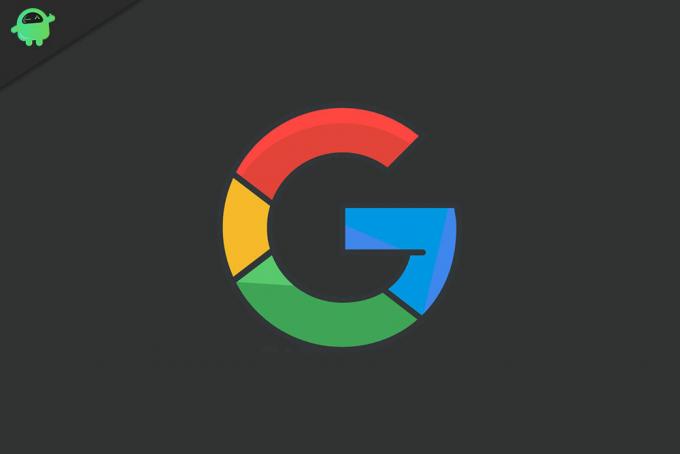
Διαφημίσεις
Κατάργηση αξιόπιστων συσκευών από τον Λογαριασμό Google
Πρέπει να συνδεθείτε ξανά στον Λογαριασμό σας Google, παρόλο που ίσως έχετε συνδεθεί στο παρελθόν. Έχω βάλει τα λεπτομερή βήματα για την κατάργηση των αξιόπιστων συσκευών τόσο από υπολογιστή όσο και από smartphone.
Βήματα για χρήστες PC
- Ανοίξτε το πρόγραμμα περιήγησής σας
- Στη γραμμή διευθύνσεων πληκτρολογήστε την ακόλουθη διεύθυνση http://myaccount.google.com/security
- Τώρα πατήστε enter
- Στην αριστερή πλευρά, το Ασφάλεια θα επισημανθεί η καρτέλα
- Κάτω από αυτήν την κύλιση λίγο στην ενότητα Σύνδεση στο Google

- Κάντε κλικ στο Επαλήθευση σε 2 βήματα
Λάβετε υπόψη ότι για αυτήν τη διαδικασία κατάργησης αξιόπιστων συσκευών, πρέπει να έχετε ενεργοποιήσει τον έλεγχο ταυτότητας 2 παραγόντων για τον λογαριασμό σας Google που χρησιμοποιείτε για τη σύνδεση σε οποιαδήποτε συσκευή.
- Τώρα, πλοηγηθείτε μέχρι το Συσκευές που εμπιστεύεστε αυτί.

- Κάντε κλικ Ανάκληση όλων για ανάκληση της αξιόπιστης κατάστασης από όλες τις συσκευές σας που συνήθως δεν απαιτούν την επαλήθευση σε 2 βήματα.
Εάν χρησιμοποιείτε smartphone
Δεν έχετε υπολογιστή για να εκτελέσετε τα παραπάνω βήματα που ανέφερα.; Τίποτα για να ανησυχείτε. Αποκτήστε το smartphone σας και ακολουθήστε τα ίδια βήματα παραπάνω.
- Ανοίξτε την εφαρμογή προγράμματος περιήγησης και πληκτρολογήστε myaccount.google.com/security
- πατήστε Enter
- Υπό Ασφάλεια καρτέλα> μεταβείτε στο Σύνδεση στο Google
- Στη συνέχεια, όπως κάναμε παραπάνω, πατήστε στο Επαλήθευση σε 2 βήματα
- Πρέπει να συνδεθείτε ξανά σε αυτό το βήμα για να επιβεβαιώσετε ότι είστε εσείς

- Πλοηγηθείτε προς τα κάτω Συσκευές που εμπιστεύεστε
- Πατήστε Ανάκληση όλων
Αρα αυτο ειναι. Η διαδικασία κατάργησης αξιόπιστων συσκευών στον υπολογιστή ή το smartphone σας είναι η ίδια. Εάν έχετε πάρα πολλές αξιόπιστες συσκευές ως αξιόπιστες και θέλετε να το μειώσετε, τότε αυτός ο οδηγός θα σας βοηθήσει.
Επόμενοι οδηγοί,
- Πώς να αλλάξετε το προεπιλεγμένο μικρόφωνο στα Windows 10
- Ενεργοποίηση κοντινής κοινοποίησης στο Chromebook | Πώς να το κάνουμε
- Τρόπος διόρθωσης: Το σχόλιο του YouTube απέτυχε να δημοσιεύσει σφάλμα
Η Swayam είναι επαγγελματίας τεχνικός blogger με μεταπτυχιακό τίτλο στις εφαρμογές υπολογιστών και έχει επίσης εμπειρία στην ανάπτυξη Android Είναι οπαδός θαυμαστής του Stock Android OS. Εκτός από το blogging τεχνολογίας, αγαπά τα παιχνίδια, τα ταξίδια και το παιχνίδι / διδασκαλία κιθάρας.



